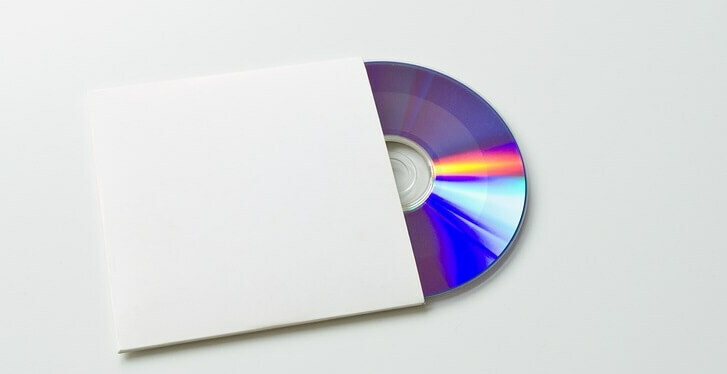
Овај софтвер ће одржавати и покретати управљачке програме, чиме ће се заштитити од уобичајених рачунарских грешака и квара хардвера. Проверите све своје управљачке програме у 3 једноставна корака:
- Преузмите ДриверФик (верификована датотека за преузимање).
- Кликните Покрените скенирање да бисте пронашли све проблематичне управљачке програме.
- Кликните Ажурирај управљачке програме да бисте добили нове верзије и избегли кварове у систему.
- ДриверФик је преузео 0 читаоци овог месеца.
Како могу да решим проблеме са ЦД РОМ погоном?
- Поправите недостајући ЦД РОМ погон помоћу командне линије
- Покрените алатку за решавање проблема са хардвером и уређајима
- Деинсталирајте ЦД / ДВД РОМ управљачке програме
- инсталирати ИДЕ АТА / АТАПИ контролере
Након надоградње са Виндовс КСП или Виндовс 7 на Виндовс 8.1 или Виндовс 10, могли бисте наићи на неке потешкоће у вези са ЦД РОМ јединицом. Обично, у овом случају, ЦД РОМ није покварен, али оперативни систем Виндовс 10 и Виндовс 8.1 не успева да га открије.

Ако ЦД РОМ јединица недостаје вашем Екплореру, ако покушате да уметнете ЦД, неће је препознати. У овом случају морате да видите да ли можете да откријете ЦД РОМ погон из БИОС-а рачунара. Ако можете, следите упутства у наставку или детаљно објашњење како да решите проблеме са ЦД РОМ-ом у оперативним системима Виндовс 10 и Виндовс 8.1.
Како да решите проблеме са ЦД РОМ погоном у оперативном систему Виндовс 10, 8.1
1. Поправите недостајући ЦД РОМ погон помоћу командне линије
- Померите курсор миша у леви угао екрана.
- Кликните (десни клик) у менију Старт.
- Морамо покренути „Цомманд Промпт као администратор“.
- Укуцајте у старт мени „цмд“, а затим притисните и држите тастере „Цтрл“, „Схифт“ и „Ентер“ (ово ће покренути командну линију као администратор).
- У прозору командне линије треба да откуцате следећу команду: рег.еке додати „ХКЛМСистемЦуррентЦонтролСетСервицесатапиЦонтроллер0” / ф / в ЕнумДевице1 / т РЕГ_ДВОРД / д 0к00000001
- Након што сте унели команду тачно онако како је приказано горе, притисните „Ентер“ на тастатури.
- Поново покрените Виндовс 10, 8.1 рачунар.
- Вратите се у Екплорер и погледајте да ли се ЦД РОМ правилно приказује.
- ПОВЕЗАН: Решење: ЦД-РОМ не ради у оперативном систему Виндовс 10
2. Покрените алатку за решавање проблема са хардвером и уређајима
- Притисните и држите тастер „Прозор“ и дугме „Р“.
- Укуцајте прозор који ће се појавити „Контролна табла“
- Сада у оквиру за претрагу представљеном на „Контролној табли“ унесите „Решавање проблема“
- Кликните (леви клик) на „Хардвер и звук“ у прозору за решавање проблема.
- Кликните (леви клик) на „Хардвер и уређаји“.

- Нека Виндовс 10, 8.1 заврши проверу.
- Поново покрените рачунар и проверите да ли се ЦД РОМ погон приказује у програму Екплорер.
У оперативном систему Виндовс 10 можете да покренете алатку за решавање проблема са хардвером и уређајима са странице Подешавања, као што је приказано на снимку заслона испод.

3. Деинсталирајте ЦД / ДВД РОМ управљачке програме
- Притисните и држите тастере „Виндовс“ и „Р“.
- Откуцајте прозор који се приказује „девмгмт.мсц“
- Идите на ЦД / ДВД РОМ управљачке програме са леве стране и проширите га
- Кликните (леви клик) на управљачким програмима.
- Кликните (леви клик) на „Својства“
- Кликните (леви клик) картицу на којој пише „Деинсталирај“
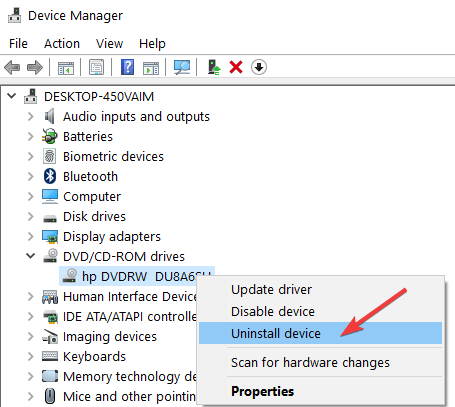
- Кликните (леви клик) на „ОК“
- Преузмите са веб локације произвођача управљачки програм за ЦД РОМ.
- Након што преузмете управљачки програм, кликните (десни клик) на извршну датотеку тог управљачког програма.
- Кликните (леви клик) на „Својства“ и идите на картицу која каже „Компатибилност“
- Означите поље за потврду поред „Покрени овај програм у режиму компатибилности“ и изаберите Виндовс 7.
- Кликните (леви клик) на „ОК“, а затим покушајте да инсталирате овај програм, али покрените га помоћу опције „Покрени као администратор“.
- ПОВЕЗАН: Поправка: Мој ЦД / ДВД погон не може да прочита ниједан ДВД, али чита ЦД-ове
4. Поново инсталирајте ИДЕ АТА / АТАПИ контролере
Ако се проблем настави, покушајте да деинсталирате АТА / АТАПИ управљачке програме. Затим ћете их поново инсталирати и проверити да ли је ово решење решило ваш проблем.
- Идите на ДВД / ЦД-РОМ уређаје и ИДЕ АТА / АТАПИ управљачки уређај у Девице Манагер-у
- Кликните десним тастером миша на сваки погон наведен под ИДЕ АТА / АТАПИ контролери> изаберите Деинсталирај
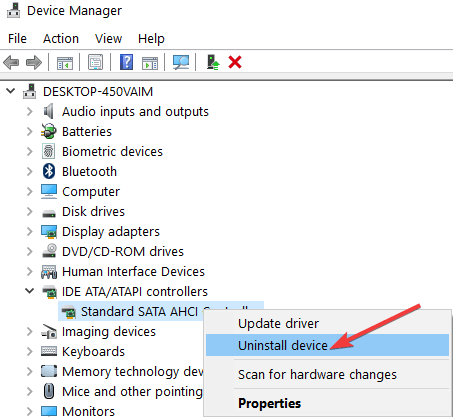
- Идите на Акција> Скенирај за промене на хардверу
- Поново покрените рачунар да бисте поново инсталирали АТА / АТАПИ управљачке програме.
Ово је неколико опција које можете користити за решавање проблема са откривањем ЦД РОМ-а. Ако имате питања о овој теми, јавите нам у коментарима испод. Које од горе наведених решења вам помаже да решите проблем?
ПОВЕЗАНЕ ПРИЧЕ ЗА ПРОВЈЕРУ:
- Како уклонити непостојећи ЦД погон у оперативном систему Виндовс 10, 8.1
- Решење: ЦД игре се неће репродуковати у оперативном систему Виндовс 10
- 5 најбољих конвертера софтвера за винил у ЦД
![ЦД-РОМ не ради у оперативном систему Виндовс 10 [РЕШЕНО]](/f/f9abe5662590ffe8d2c780150fcd1f19.jpg?width=300&height=460)